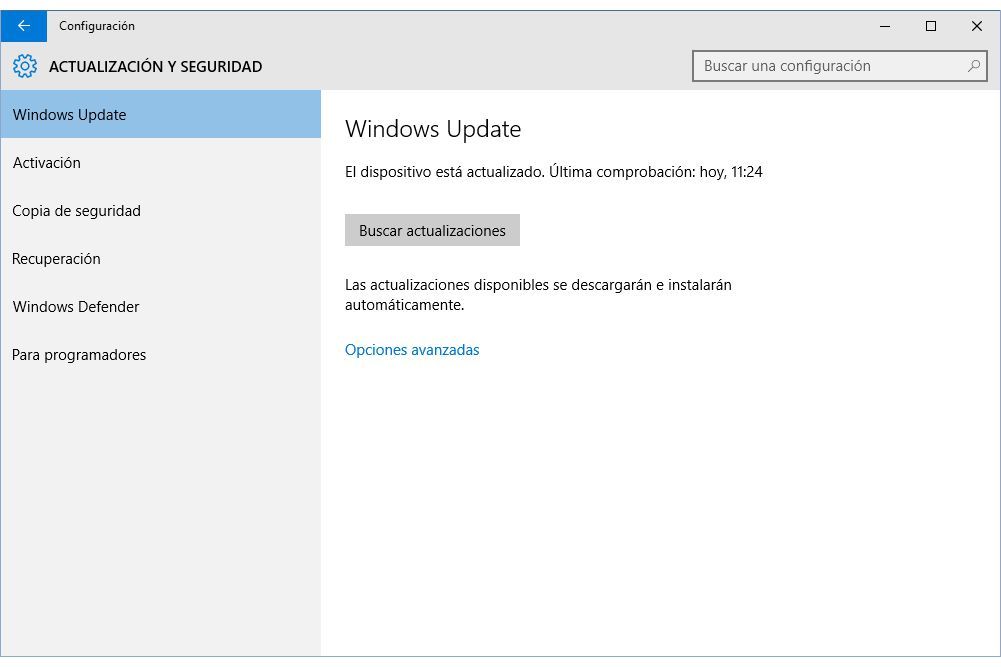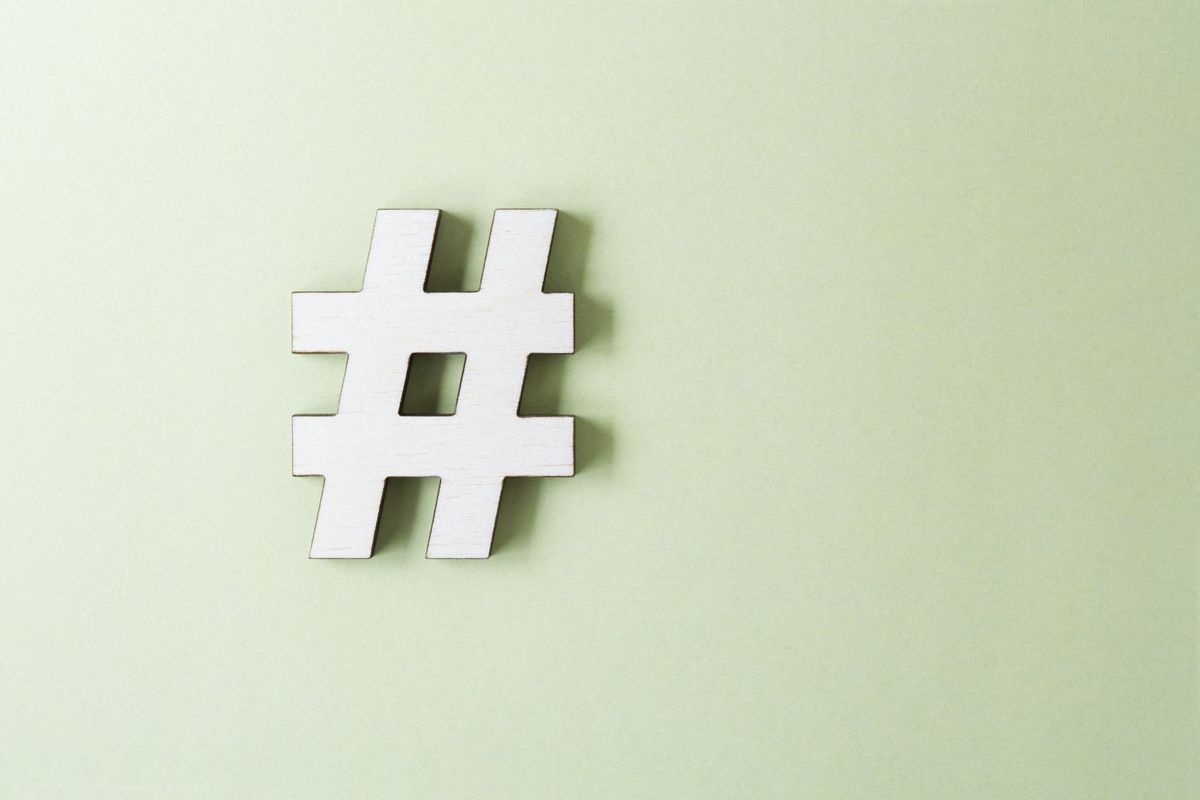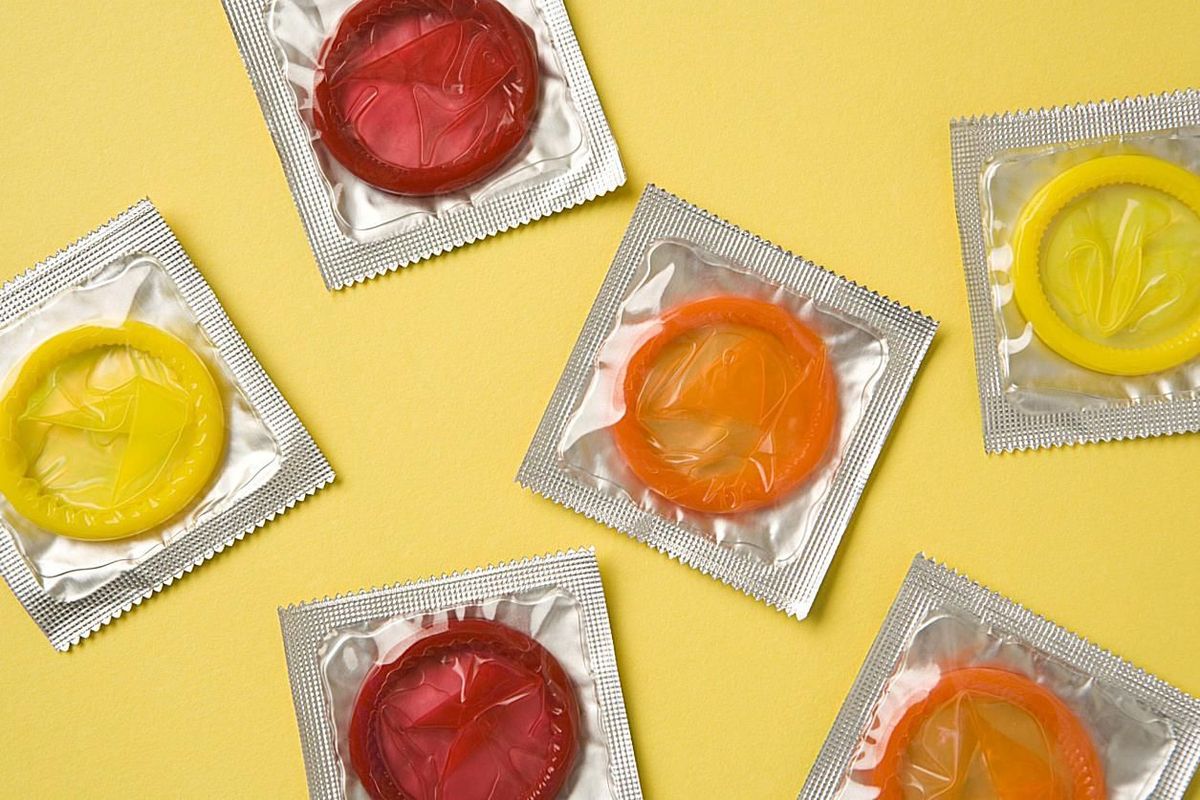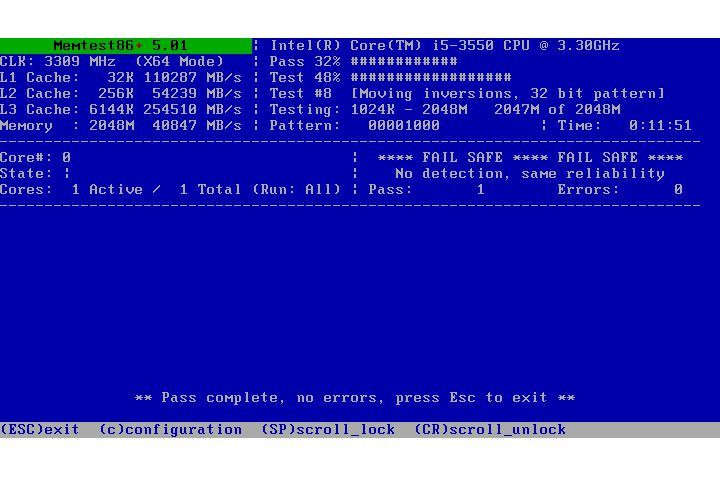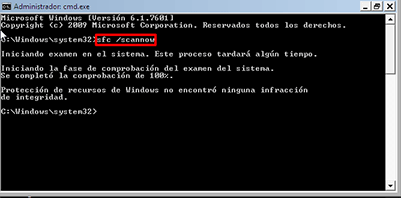
Usa sfc / scannow in Windows 7, XP o Vista

Con lo strumento sfc / scannow puoi riparare i file danneggiati di Windows 7, XP o Vista. Effettua una scansione dell'intero sistema e sostituisce automaticamente quelli sbagliati. In Windows 7 e Vista è normale che NON sia necessario il CD di installazione per la scansione con SFC. In Windows XP, potrebbe essere necessario.
CASO 1: UTILIZZARE SFC SE OTTENETE ENTRARE IN WINDOWS
- Fai ciò che corrisponde a seconda della tua versione ...
- In Windows 7 e Vista
-Apri il menu iniziazione e scegliere Tutti i programmi -> Accessori.
-Localizzare lo strumento all'interno della cartella Accessori Simbolo del sistema. Fare clic su di esso con il pulsante DESTRA e scegliere Esegui come amministratore. Confermare la finestra di avviso che potrebbe uscire.
- In Windows XP
-Inserire il menu iniziazione e selezionare Tutti i programmi -> Accessori.
-Fai clic con il pulsante DESTRO su Simbolo del sistema e fare clic su Esegui come ...
-Hai due opzioni:Utente corrente
-Click accettare nella finestra.
Continua a farlo se quell'utente è un account amministratore.
Il prossimo utente
Scegliere questo se l'utente corrente non è un amministratore. Scegli uno che si trova nell'elenco a discesa che viene attivato di seguito.
- In Windows 7 e Vista
- In tutti i casi si apre la console MS-Dos, con uno sfondo nero e lettere bianche (vedere l'immagine sopra). scrive:
sfc / scannow
(e premere Intro)
IMPORTANTE:-C'è uno spazio tra sfc e / scannow. Non dimenticare di dirlo. Se non riesci a scrivere la barra (/) usa il collegamento di Windows Alt + 47.
- Hai ricevuto il messaggio di errore È necessario essere un amministratore con una sessione di console attiva per poter utilizzare l'utilità sfc? Ripeti gli stessi passaggi da 1 assicurandoti di scegliere la versione di amministratore del prompt dei comandi. Ripeto che normale non funziona.
-Windows XP è probabile che apra Windows con il titolo "Protezione dei file di Windows". Inserire il CD di installazione di XP e premere riprovare nella finestra corrispondente. - Quando tutto va bene, SFC avvia la scansione del computer per riparare i file danneggiati di Windows. Non chiudere la finestra o fare nulla finché il controllo non raggiunge il 100%.
IMPORTANTE:
Prima, durante o dopo la scansione, è normale che appaia uno di questi messaggi. Leggi la sezione alla fine di questa pagina se non riesci a far funzionare SFC, risolvi il problema o non trovarne nessuno sul tuo PC.- La protezione delle risorse di Windows non ha rilevato alcuna violazione di integrità
Significa che non ci sono file di sistema danneggiati. Questo non è il problema del tuo PC se un tuo errore ti ha portato a utilizzare la scansione SFC.
- Protezione delle risorse di Windows non riuscita a eseguire l'operazione richiesta
Chiudi la finestra di MS-Dos. Quindi segui questo link per vedere come accedere a Windows in modalità provvisoria. Una volta dentro, ripeti i passaggi su questa pagina da 1.
- Protezione delle risorse di Windows trovati file danneggiati e riparati correttamente / non riusciti a riparare alcuni di loro ...
È chiaro cosa significano questi due messaggi: che ci sono file danneggiati e SFC è stato in grado, o non è stato in grado, di risolverli. Se potrebbero essere riparati, chiudere MS-Dos e riavviare il PC. Se non possono essere riparati, vedere di seguito cosa fare quando SFC non risolve l'errore.
- La protezione file di Windows non può avviare una ricerca di file di sistema protetti. Il codice di errore specifico è 0x000006ba [il server RPC non è disponibile].
Questo errore è usuale specialmente in XP. Prova le altre opzioni di riparazione che includo alla fine di questa pagina. Oppure clicca qui per vedere cosa è dovuto.
- La protezione delle risorse di Windows non ha rilevato alcuna violazione di integrità
CASO 2: UTILIZZARE SFC SE NON SI PUO ACCEDERE A WINDOWS
- Segui questo link per vedere come inserire le opzioni di avvio avanzate. Quindi torna a questa pagina.
- Quindi, quando viene visualizzata la schermata delle opzioni, utilizzare i tasti freccia per scegliere Modalità sicura con prompt dei comandi e premere Intro sulla tua tastiera.
- È necessario uscire dalla finestra MS-Dos (potrebbe essere necessario un po 'di tempo per apparire). In esso seguire i passaggi da 2 della sezione precedente.
Se SFC non funziona o non risolve il problema che ti ha portato ad usarlo
Prova altre opzioni di riparazione. Inserisci il link appropriato per visualizzare istruzioni specifiche su:
- Riparare Windows 7
- Riparazione automatica di Windows XP